如何设置不让人家蹭wifi 怎么防止别人蹭自己家wifi
更新时间:2023-02-23 13:51:14作者:xiaoliu
许多家里的台式机电脑在连接宽带的时候,也会顺便安装路由器,这样就能够保证有无线wifi使用,不过每次在打开路由器的时候,总有别人在蹭自己家的无线wifi,导致网速异常的慢,那么如何设置不让人家蹭wifi呢?接下来小编就来告诉大家设置不让人家蹭wifi方法。
具体方法:
1、打开浏览器,输入无线路由器的管理IP地址
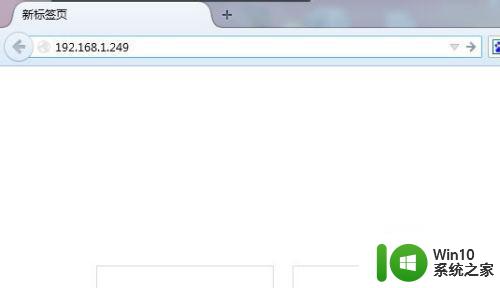
2、输入登录帐号密码后.进入管理页面
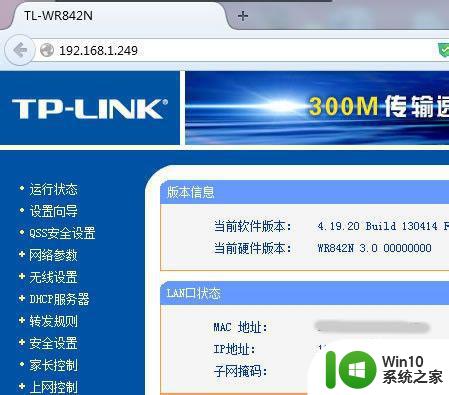
3、然后打开"DHCP服务"页
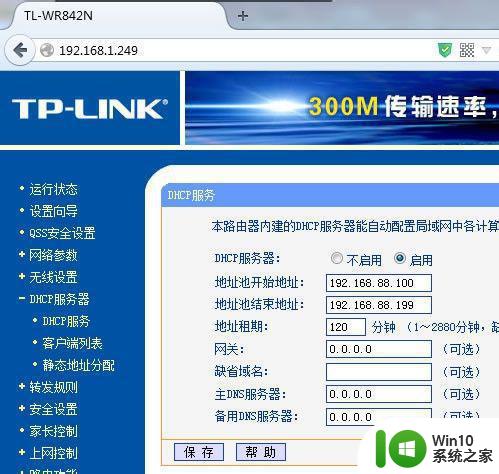
4、点击"客户端列表",查看有多少人连接了该WiFi
因为只有无线设备连接,看这里更直观
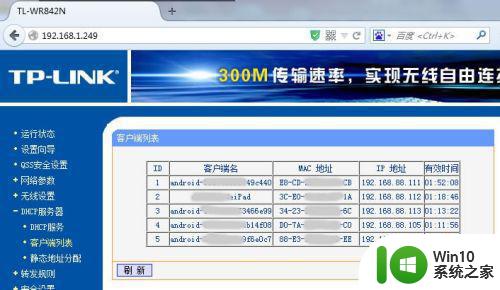
5、看无线的"主机状态",信息不够用
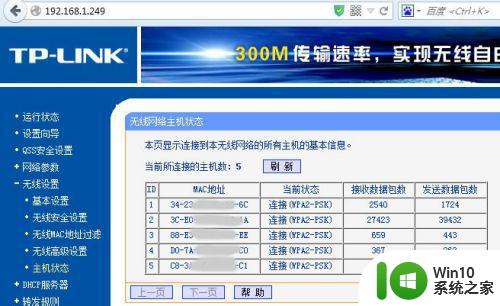
6、找到要禁用的设备,记下MAC地址
然后来到"无线设置"的下一级页面"MAC地址过滤"
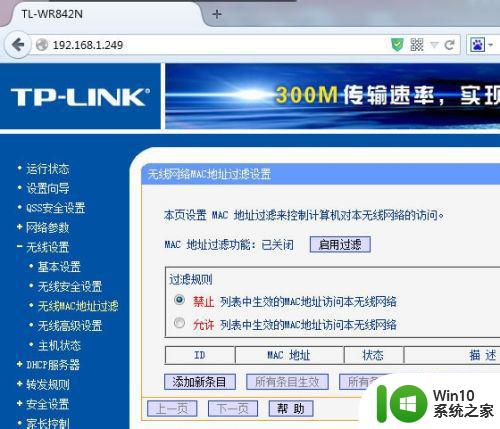
7、点击"添加条目",把MAC地址填上保存
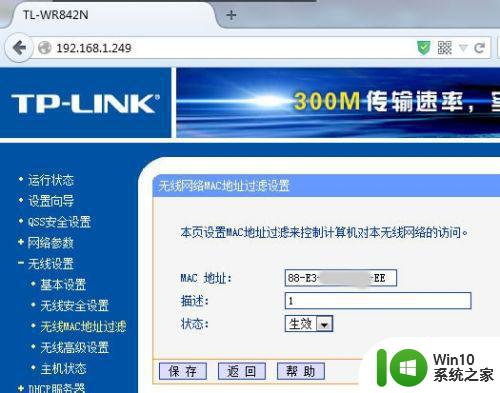
8、再点击那个"启用过滤"
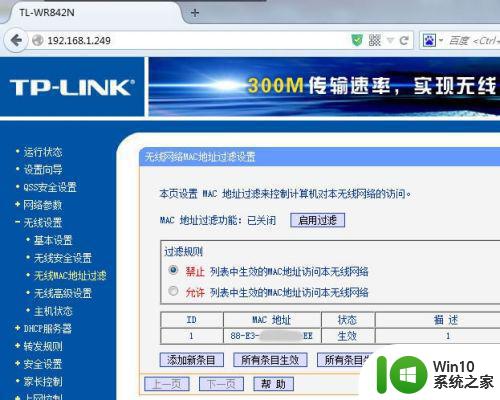
9、被禁用的设备,一直提示已保存,不管点多少次连接都是被拒绝连接的
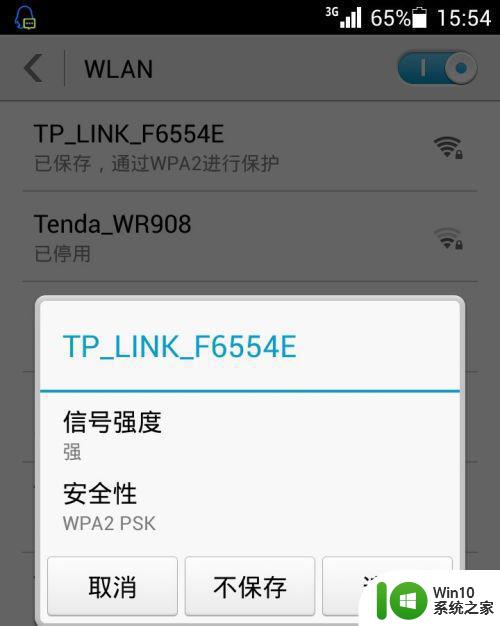
上述就是关于设置不让人家蹭wifi方法了,有需要的用户就可以根据小编的步骤进行操作了,希望能够对大家有所帮助。
如何设置不让人家蹭wifi 怎么防止别人蹭自己家wifi相关教程
- 如何不让别人蹭家里的wifi手机操作 如何防止他人蹭网
- 家里wifi如何查看蹭网 怎样判断自己家的Wifi是否被别人连接
- 怎么设置网络不让别人用 怎样设置无线网络MAC地址过滤防止他人蹭网
- 怎么设置自己家里的wifi 怎样设置家里的wifi
- 怎样可以破解别人家的wifi 如何破解WiFi密码
- 电脑怎么连接家里的wifi 如何连接自己家的wifi
- 自己家wifi密码忘记了怎么办 家里wifi密码忘记了怎么办找回
- 路由器隐藏wifi后别人看不到吗 如何让别人无法搜索到我的wifi
- 怎么让家里的wifi网速更快 加快家里wifi网络速度的方法
- 5e CSGO如何设置家里的机器人不离开家 5e CSGO怎样控制家里的机器人停留在特定区域
- 家里wifi用不了怎么办 家庭wifi失效原因及解决方法
- 电脑连接不到自己家的wifi 家里的无线网络为什么连不上电脑
- U盘装机提示Error 15:File Not Found怎么解决 U盘装机Error 15怎么解决
- 无线网络手机能连上电脑连不上怎么办 无线网络手机连接电脑失败怎么解决
- 酷我音乐电脑版怎么取消边听歌变缓存 酷我音乐电脑版取消边听歌功能步骤
- 设置电脑ip提示出现了一个意外怎么解决 电脑IP设置出现意外怎么办
电脑教程推荐
- 1 w8系统运行程序提示msg:xxxx.exe–无法找到入口的解决方法 w8系统无法找到入口程序解决方法
- 2 雷电模拟器游戏中心打不开一直加载中怎么解决 雷电模拟器游戏中心无法打开怎么办
- 3 如何使用disk genius调整分区大小c盘 Disk Genius如何调整C盘分区大小
- 4 清除xp系统操作记录保护隐私安全的方法 如何清除Windows XP系统中的操作记录以保护隐私安全
- 5 u盘需要提供管理员权限才能复制到文件夹怎么办 u盘复制文件夹需要管理员权限
- 6 华硕P8H61-M PLUS主板bios设置u盘启动的步骤图解 华硕P8H61-M PLUS主板bios设置u盘启动方法步骤图解
- 7 无法打开这个应用请与你的系统管理员联系怎么办 应用打不开怎么处理
- 8 华擎主板设置bios的方法 华擎主板bios设置教程
- 9 笔记本无法正常启动您的电脑oxc0000001修复方法 笔记本电脑启动错误oxc0000001解决方法
- 10 U盘盘符不显示时打开U盘的技巧 U盘插入电脑后没反应怎么办
win10系统推荐
- 1 萝卜家园ghost win10 32位安装稳定版下载v2023.12
- 2 电脑公司ghost win10 64位专业免激活版v2023.12
- 3 番茄家园ghost win10 32位旗舰破解版v2023.12
- 4 索尼笔记本ghost win10 64位原版正式版v2023.12
- 5 系统之家ghost win10 64位u盘家庭版v2023.12
- 6 电脑公司ghost win10 64位官方破解版v2023.12
- 7 系统之家windows10 64位原版安装版v2023.12
- 8 深度技术ghost win10 64位极速稳定版v2023.12
- 9 雨林木风ghost win10 64位专业旗舰版v2023.12
- 10 电脑公司ghost win10 32位正式装机版v2023.12